注释
仅使用 Kubernetes Azure Stack 市场项将部署群集作为概念证明。 对于 Azure Stack 上支持的 Kubernetes 群集,请使用 AKS 引擎。
您可以按照本文中的步骤,在使用 Microsoft Entra ID 作为标识管理服务时,通过一个单一、协调的操作来部署和设置 Kubernetes 的资源。
先决条件
若要开始,请确保拥有正确的权限,并且 Azure Stack Hub 已准备就绪。
验证是否可以在 Microsoft Entra 租户中创建应用程序。 需要这些权限才能用于 Kubernetes 部署。
有关检查权限的说明,请参阅 “检查Microsoft Entra 权限。
生成 SSH 公钥和私钥对,以登录到 Azure Stack Hub 上的 Linux VM。 创建群集时需要公钥。
有关生成密钥的说明,请参阅 SSH 密钥生成。
检查 Azure Stack Hub 租户门户中是否有有效的订阅,以及是否有足够的公共 IP 地址可用于添加新应用程序。
无法将群集部署到 Azure Stack Hub 管理员 订阅。 必须使用 用户 订阅。
如果市场中没有 Kubernetes 群集,请联系 Azure Stack Hub 管理员。
创建服务主体
在 Azure 中设置服务主体。 服务主体为应用程序提供对 Azure Stack Hub 资源的访问权限。
登录到全球 Azure 门户。
检查是否使用与 Azure Stack Hub 实例关联的 Microsoft Entra 租户登录。 可以通过单击 Azure 工具栏中的筛选器图标来切换登录。
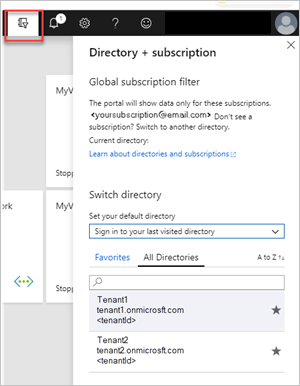
创建Microsoft Entra应用程序。
a。 通过 Azure 门户登录到 Azure 帐户。
b. 选择“Microsoft Entra ID”“应用注册”>“新建注册”>。
选项c. 为应用程序提供名称和 URL。
d。 选择 支持的帐户类型。
e。 为应用程序的 URI 添加http://localhost。 选择应用程序类型为 Web。 设置这些值后,选择“注册”。记下 应用程序 ID。 创建群集时需要 ID。 此 ID 称为“服务主体客户端 ID”。
在服务主体的边栏选项卡中,选择“新客户端机密”。 设置>密钥。 需要为服务主体生成身份验证密钥。
a。 输入 说明。
b. 对于“过期”,请选择“永不过期”。
选项c. 选择 并添加。 记下密钥字符串。 创建群集时需要密钥字符串。 密钥被引用为 服务主体客户端机密。
授予服务主体访问权限
为服务主体授予对订阅的访问权限,以便主体可以创建资源。
登录到 Azure Stack Hub 门户
https://portal.local.azurestack.external/。选择 “所有服务>订阅”。
选择由您的运营商创建的订阅以使用 Kubernetes 集群。
选择 “访问控制”(IAM)> “选择 ”添加角色分配”。
选择“参与者”角色。
选择为服务主体创建的应用程序名称。 可能需要在搜索框中键入名称。
单击“ 保存”。
部署 Kubernetes
打开 Azure Stack Hub 门户
https://portal.local.azurestack.external。选择 “+ 创建资源>计算>Kubernetes 群集”。 单击 “创建” 。
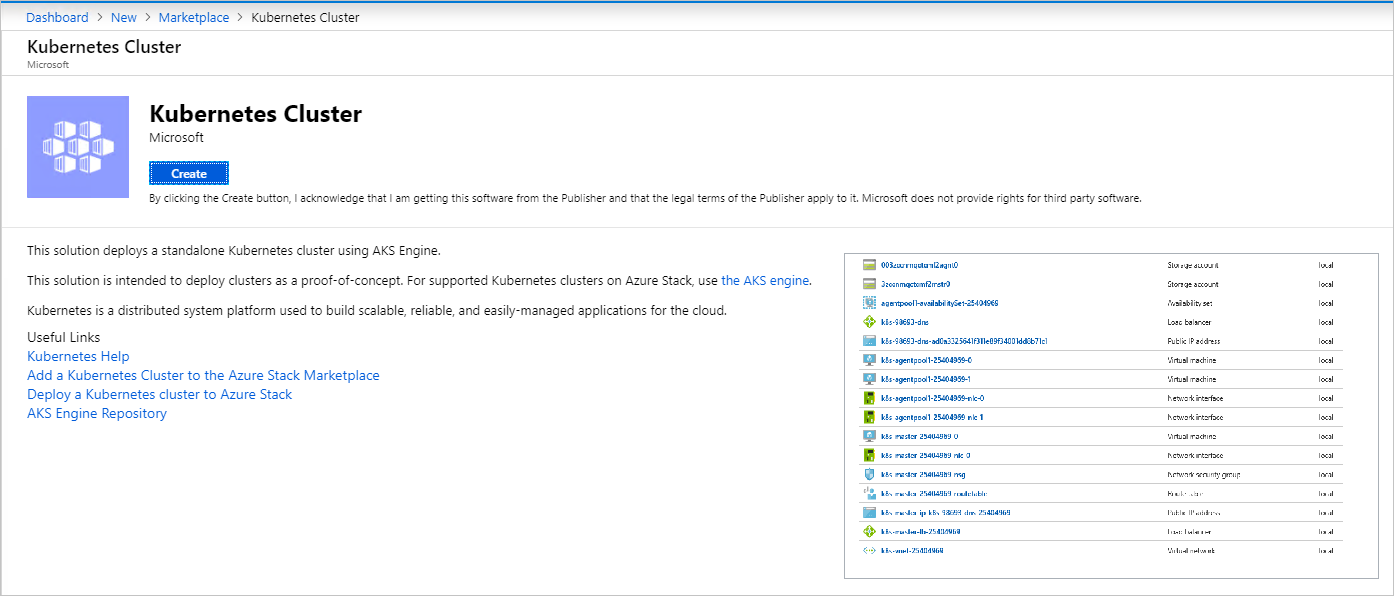
1.基础知识
在“创建 Kubernetes 群集”中选择 “基本信息 ”。
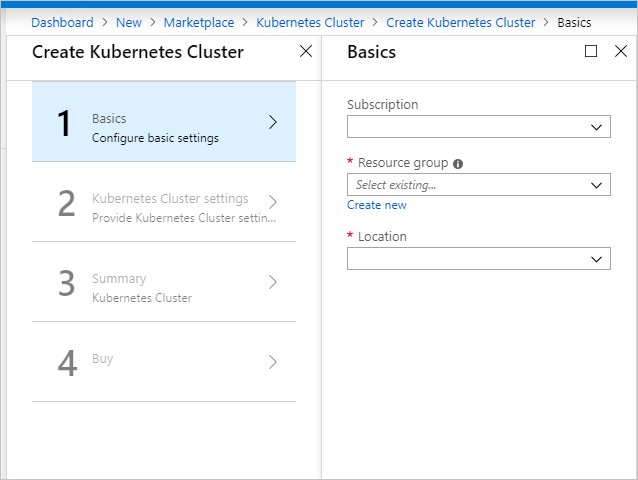
选择 订阅 ID。
输入新资源组的名称或选择现有资源组。 资源名称必须是字母数字和小写。
选择资源组 的位置 。 这是为 Azure Stack Hub 安装选择的区域。
2. Kubernetes 群集设置
在“创建 Kubernetes 群集”中选择“Kubernetes 群集设置 ”。
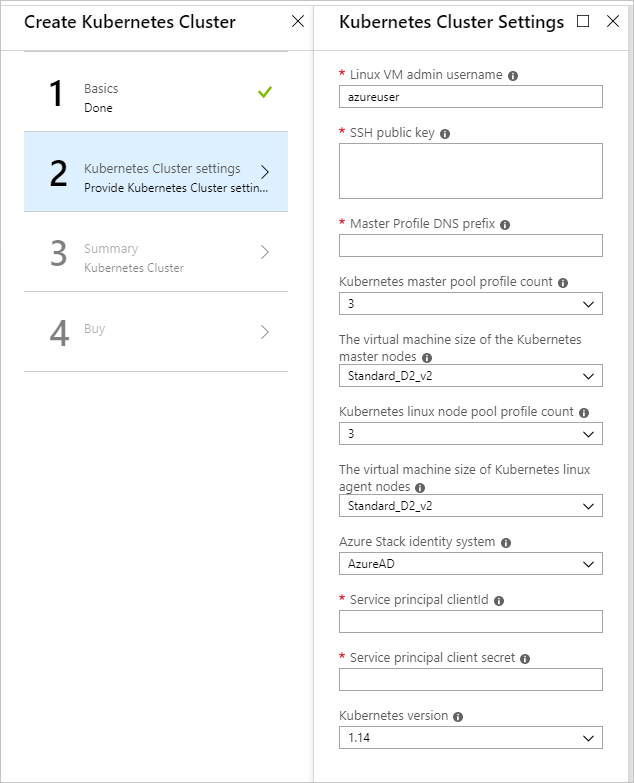
输入 Linux VM 管理员用户名。 属于 Kubernetes 群集和 DVM 的 Linux 虚拟机的用户名。
输入用于授权作为 Kubernetes 群集和 DVM 一部分创建的所有 Linux 计算机的 SSH 公钥 。
输入特定于区域的主配置文件 DNS 前缀。 这必须是区域唯一的名称,例如
k8s-12345。 请尝试选择与资源组名称相同的名称,这是最佳实践。注释
为每个群集使用新且唯一的主配置文件 DNS 前缀。
选择“Kubernetes 主池配置文件计数”。 此计数包含主池中的节点数。 可以有 1 到 7。 此值应为奇数。
选择“Kubernetes 主 VM 的 VMSize”。 这指定 Kubernetes 主 VM 的 VM 大小。
选择“Kubernetes 节点池配置文件计数”。 此计数包含群集中的代理数。
选择“Kubernetes 节点 VM 的 VMSize”。 这指定 Kubernetes 节点 VM 的 VM 大小。
对于 Azure Stack Hub 安装,请为“Azure Stack Hub 标识系统”选择“Microsoft Entra ID”。
输入 服务主体 clientId,此由 Kubernetes Azure 云提供商使用。 Azure Stack Hub 管理员在创建服务主体时将客户端 ID 识别为应用程序 ID。
输入 服务主体客户端密码。 这是创建服务时设置的客户端密码。
输入 Kubernetes 版本。 这是 Kubernetes Azure 提供程序的版本。 Azure Stack Hub 为每个 Azure Stack Hub 版本发布自定义 Kubernetes 版本。
3. 摘要
选择“摘要”。 此边栏选项卡显示针对 Kubernetes 群集配置设置的验证消息。
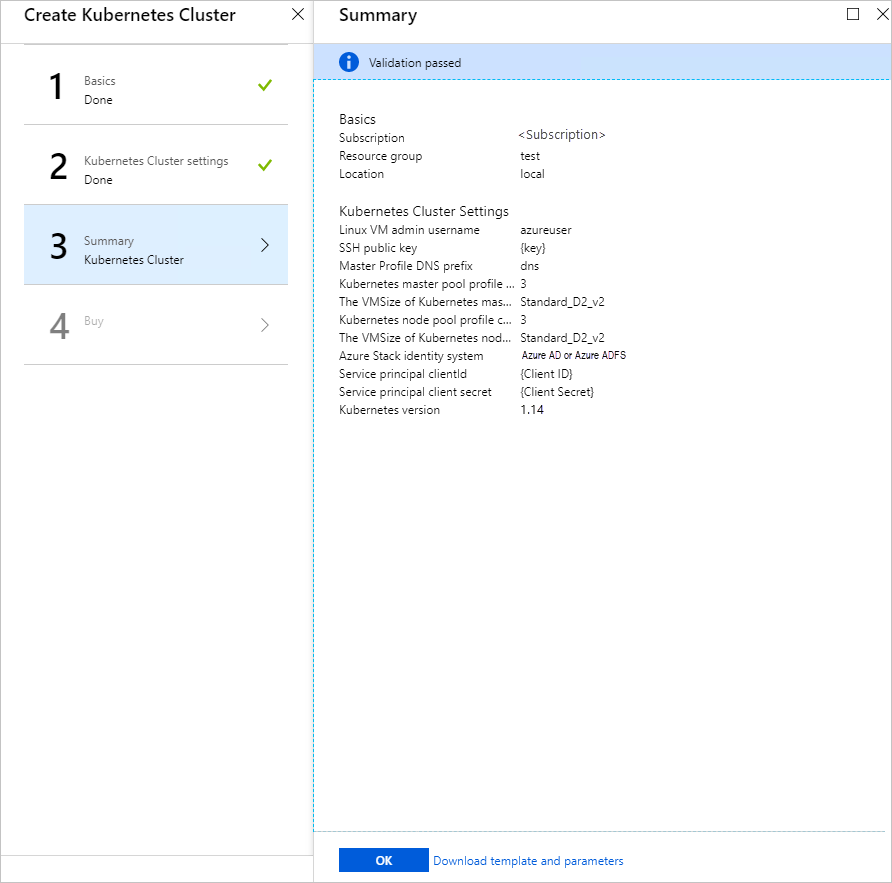
复查你的设置。
选择 “确定 ”以部署群集。
小窍门
如果对部署有疑问,可以发布问题,或者查看某人是否已在 Azure Stack Hub 论坛中回答了问题。